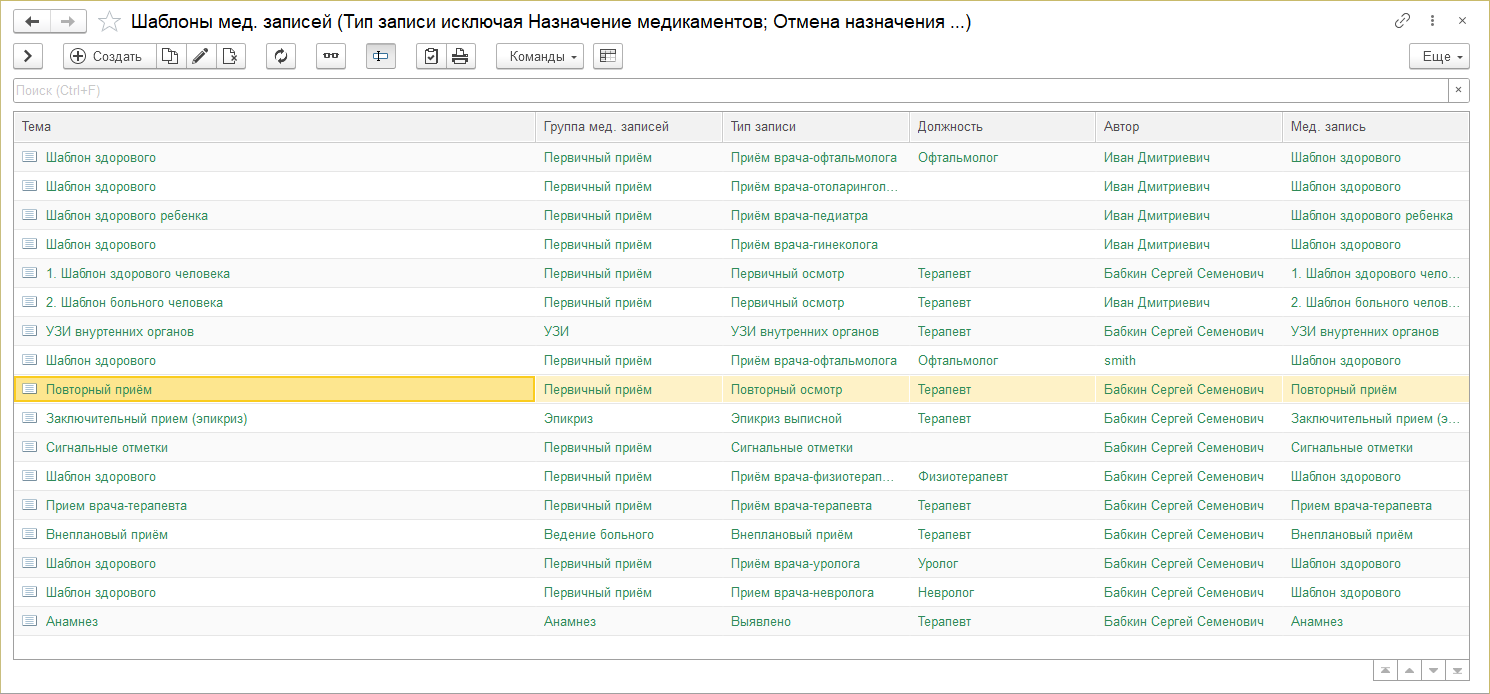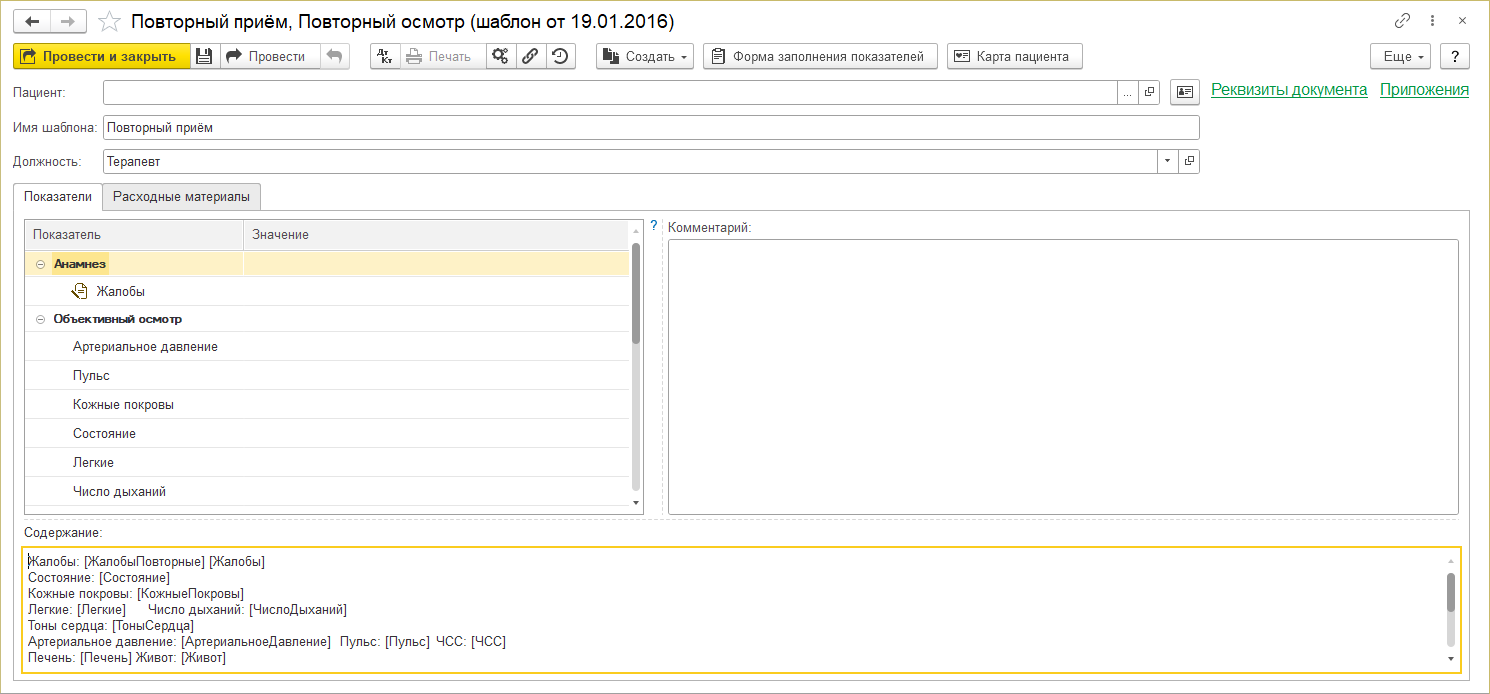Документ "Медицинская запись" (КУС) — различия между версиями
| Строка 13: | Строка 13: | ||
Внизу журнала на двух закладках отображается содержание выбранной в списке медзаписи. | Внизу журнала на двух закладках отображается содержание выбранной в списке медзаписи. | ||
| + | |||
| + | (см. также [[Универсальная форма списка (КУС)|Универсальная форма списка]]) | ||
: [[Файл:Журнал медицинских записей.png|Журнал медицинских записей]] | : [[Файл:Журнал медицинских записей.png|Журнал медицинских записей]] | ||
| Строка 102: | Строка 104: | ||
Для документов назначений медикаментов — набор назначаемых препаратов. | Для документов назначений медикаментов — набор назначаемых препаратов. | ||
| − | В содержании шаблона (в области | + | В содержании шаблона (в области '''Содержание''') можно заполнять значения показателей. Для этого идентификаторы показателей надо записать в текст в квадратных скобках (например, «[Рост]»). При заполнении содержания новой медицинской записи по шаблону, параметры будут заменены введенными значениями. |
=== Где отображаются шаблоны медзаписей === | === Где отображаются шаблоны медзаписей === | ||
| Строка 112: | Строка 114: | ||
В этом журнале можно создавать, изменять и удалять шаблоны медзаписей. | В этом журнале можно создавать, изменять и удалять шаблоны медзаписей. | ||
| + | |||
| + | (см. также [[Универсальная форма списка (КУС)|Универсальная форма списка]]) | ||
: [[Файл:Журнал шаблонов медзаписей.png]] | : [[Файл:Журнал шаблонов медзаписей.png]] | ||
| Строка 119: | Строка 123: | ||
##* Для создания шаблона типа «Консультация, прием, осмотр врача» в [[Документ «Карта гостя» — форма «Карта пациента» (КУС)#Закладка Медицинские записи|карте пациента на закладке '''Медицинские записи''']] нажмите кнопку '''''Создать'''''. В [[#Вид медзаписи|окне выбора вида медзаписи]] выберите нужный вид и дважды кликните по нему мышью или нажмите клавишу Enter или нажмите кнопку '''''Выбрать'''''. | ##* Для создания шаблона типа «Консультация, прием, осмотр врача» в [[Документ «Карта гостя» — форма «Карта пациента» (КУС)#Закладка Медицинские записи|карте пациента на закладке '''Медицинские записи''']] нажмите кнопку '''''Создать'''''. В [[#Вид медзаписи|окне выбора вида медзаписи]] выберите нужный вид и дважды кликните по нему мышью или нажмите клавишу Enter или нажмите кнопку '''''Выбрать'''''. | ||
##* Для создания шаблона типа «Назначение / отмена медикаментов» в [[Документ «Карта гостя» — форма «Карта пациента» (КУС)#Закладка Медикаменты|карте пациента на закладке '''Медикаменты''']] нажмите кнопку '''''Назначить'''''. | ##* Для создания шаблона типа «Назначение / отмена медикаментов» в [[Документ «Карта гостя» — форма «Карта пациента» (КУС)#Закладка Медикаменты|карте пациента на закладке '''Медикаменты''']] нажмите кнопку '''''Назначить'''''. | ||
| − | #* В журнале шаблонов медзаписей нажмите кнопку '''''Создать'''''. | + | ##* В журнале шаблонов медзаписей нажмите кнопку '''''Создать'''''. |
# На форме медзаписи поставьте галочку '''Шаблон'''. | # На форме медзаписи поставьте галочку '''Шаблон'''. | ||
# В поле '''Имя шаблона''' напишите название шаблона. | # В поле '''Имя шаблона''' напишите название шаблона. | ||
| Строка 126: | Строка 130: | ||
#* В шаблоне типа «Консультация, прием, осмотр врача» заполните необходимые значения параметров и содержание. | #* В шаблоне типа «Консультация, прием, осмотр врача» заполните необходимые значения параметров и содержание. | ||
#* В шаблоне типа «Назначение / отмена медикаментов» — набор назначаемых препаратов. | #* В шаблоне типа «Назначение / отмена медикаментов» — набор назначаемых препаратов. | ||
| − | # Если надо просто сохранить шаблон, нажмите кнопку '''''Записать'''''. Шаблон сохранится в журнале шаблонов медзаписей, где его в последствии можно будет найти, открыть, изменить и провести, чтобы он появился в программе для использования. В этом случае шаблон не будет отображаться в [[#Вид медзаписи|окне выбора видов медзаписей]] и [[Журнал шаблонов медзаписей|журнале шаблонов медзаписей]] и им нельзя будет пользоваться. | + | # Если надо просто сохранить шаблон, нажмите кнопку '''''Записать'''''. Шаблон сохранится в журнале шаблонов медзаписей, где его в последствии можно будет найти, открыть, изменить и провести, чтобы он появился в программе для использования. В этом случае шаблон не будет отображаться в [[#Вид медзаписи|окне выбора видов медзаписей]] и [[#Журнал шаблонов медзаписей|журнале шаблонов медзаписей]] и им нельзя будет пользоваться. |
| − | # Если надо сразу провести шаблон, нажмите кнопку '''''Провести''''' или '''''Провести и закрыть'''''. Шаблон будет отображаться в [[#Вид медзаписи|окне выбора видов медзаписей]] и [[Журнал шаблонов медзаписей|журнале шаблонов медзаписей]] и им можно будет пользоваться. | + | # Если надо сразу провести шаблон, нажмите кнопку '''''Провести''''' или '''''Провести и закрыть'''''. Шаблон будет отображаться в [[#Вид медзаписи|окне выбора видов медзаписей]] и [[#Журнал шаблонов медзаписей|журнале шаблонов медзаписей]] и им можно будет пользоваться. |
=== Изменение шаблона медзаписи === | === Изменение шаблона медзаписи === | ||
# Изменить шаблон медзаписи можно следующими способами: | # Изменить шаблон медзаписи можно следующими способами: | ||
#* В [[#Вид медзаписи|окне выбора видов медзаписей]] выберите вид и нажмите кнопку '''''Открыть'''''. | #* В [[#Вид медзаписи|окне выбора видов медзаписей]] выберите вид и нажмите кнопку '''''Открыть'''''. | ||
| − | #* В [[Журнал шаблонов медзаписей|журнале шаблонов медзаписей]] выберите шаблон и нажмите кнопку '''''Изменить'''''. | + | #* В [[#Журнал шаблонов медзаписей|журнале шаблонов медзаписей]] выберите шаблон и нажмите кнопку '''''Изменить'''''. |
# В открывшуюся форму шаблона внесите изменения. | # В открывшуюся форму шаблона внесите изменения. | ||
# Нажмите кнопку '''''Записать''''', '''''Провести''''' или '''''Провести и закрыть'''''. | # Нажмите кнопку '''''Записать''''', '''''Провести''''' или '''''Провести и закрыть'''''. | ||
=== Удаление шаблона медзаписи === | === Удаление шаблона медзаписи === | ||
| − | Удалить шаблон медзаписи можно только из [[Журнал шаблонов медзаписей|журнала шаблонов медзаписей]]. | + | Удалить шаблон медзаписи можно только из [[#Журнал шаблонов медзаписей|журнала шаблонов медзаписей]]. |
| + | |||
| + | Выберите шаблон и нажмите кнопку '''''Удалить'''''. | ||
| − | + | : [[Файл:Шаблон медзаписи.png]] | |
Версия 12:52, 7 июня 2019
Документ предназначен для фиксации данных электронной персональной медицинской записи (ЭПМЗ).
В основном работа с медзаписями происходит из карты пациента на закладках Медицинские записи и Медикаменты: на них записи можно создавать, открывать и изменять.
Но также есть журнал медицинских записей — все медзаписи, создаваемые в картах пациентов, хранятся в нем.
Журнал медицинских записей
Журнал доступен в основном разделе программы МЕДИЦИНА — Медицинские записи.
Внизу журнала на двух закладках отображается содержание выбранной в списке медзаписи.
(см. также Универсальная форма списка)
Создание медицинской записи
- В карте пациента на закладке Медицинские записи нажмите кнопку Добавить:
- Выберите вид или шаблон медицинской записи.
- Откроется форма медицинской записи. Заполните в ней все нужные показатели.
- Нажмите кнопку Заполнить — программа сформирует текст медицинской записи в разделе Содержание внизу формы:
- Нажмите кнопку Провести и закрыть. Медицинская запись отобразится в карте пациента.
Изменение медицинской записи
- В карте пациента на закладке Медицинские записи дважды щелкните левой кнопкой мыши по нужной медицинской записи или нажмите на ней клавишу Enter (например, «Первичный прием») — откроется ее форма.
- Измените содержание медицинской записи:
- Отредактируйте значения показателей в левой и правой частях формы.
- Нажмите кнопку Заполнить — в содержание медзаписи внизу формы перенесутся значения параметров из левой и правой частей.
- Содержание медицинской записи можно дополнить любыми словами. Введите в эту область нужный текст.
Изменение даты создания медицинской записи
- Нажмите на правом поле формы кнопку
 — откроется панель с реквизитами мед. записи.
— откроется панель с реквизитами мед. записи. - Установите курсор на дату создания мед. записи.
- Нажмите кнопку
 , откроется форма календаря.
, откроется форма календаря. - Выберите нужную дату.
- После всех изменений медицинской записи нажмите кнопку Провести и закрыть и информация сохранится.
Вид медзаписи
Окно выбора вида медзаписи:
Выбрать, двойной клик мышью по типу, Enter
- Создать на основе выбранного вида медзаписи новую медзапись или ее шаблон. В программе создастся новая медзапись или новый шаблон медзаписи.
Открыть
- Открыть вид медзаписи для его изменения.
Форма медицинской записи
Предусмотрено два типа медзаписи (они отличаются отображаемыми на них закладками):
- Консультация, прием, осмотр врача.
- Виды: первичный прием, повторный прием, консультация терапевта, внеплановый прием, эпикриз выписной.
- Создается из карты пациента с закладки Медицинские записи при нажатии на кнопку Создать. Все виды этого типа медзаписи отображаются в окне выбора вида медзаписи.
- Назначение / отмена медикаментов.
- Создается из карты пациента с закладки Медикаменты при нажатии на кнопку Назначить.
Закладка Показатели
Отображается для типа медзаписи «Консультация, прием, осмотр врача».
Серым цветом отображаются показатели «по-умолчанию», взятые из шаблона медзаписи.
Синим цветом — показатели, значения которых взяты из предыдущих медзаписей из карты пациента.
Черным цветом — отредактированные пользователем показатели.
Заполните значения медицинских показателей:
- Заполните значения показателей в левой и правой частях формы.
- Нажмите кнопку Заполнить — в содержание медзаписи внизу формы перенесутся введенные значения параметров из левой и правой частей.
- Содержание медицинской записи можно дополнить любыми словами. Введите в эту область нужный текст.
Закладка Приложения
Отображается для обоих типов медзаписи «Консультация, прием, осмотр врача» и «Назначение / отмена медикаментов».
Закладка хранит список разных необходимых файлов — приложений к медицинской записи.
Закладка Медикаменты
Отображается для типа медзаписи «Назначение / отмена медикаментов».
Заполните таблицу. Нажмите кнопку Записать, Провести или Провести и закрыть.
Печать медицинской записи
Медзапись можно распечатать. Все данные медзаписи попадут в печатную форму.
Нажмите кнопку Печать. Печатная форма медзаписи сформируется на новой закладке в программе, откуда ее можно распечатать.
Шаблон медицинской записи
На основе медзаписи можно создать ее шаблон, который потом использовать в работе.
Для медицинских записей в шаблоне можно зафиксировать таблицу медицинских показателей и содержание нового документа.
Для документов назначений медикаментов — набор назначаемых препаратов.
В содержании шаблона (в области Содержание) можно заполнять значения показателей. Для этого идентификаторы показателей надо записать в текст в квадратных скобках (например, «[Рост]»). При заполнении содержания новой медицинской записи по шаблону, параметры будут заменены введенными значениями.
Где отображаются шаблоны медзаписей
- в окне выбора вида медзаписи
- в журнале шаблонов медзаписей
Журнал шаблонов медзаписей
Доступен в основном разделе программы МЕДИЦИНА — Настройка.
В этом журнале можно создавать, изменять и удалять шаблоны медзаписей.
(см. также Универсальная форма списка)
Создание шаблона медзаписи
- Шаблон медзаписи можно создать двумя способами:
- Для создания шаблона типа «Консультация, прием, осмотр врача» в карте пациента на закладке Медицинские записи нажмите кнопку Создать. В окне выбора вида медзаписи выберите нужный вид и дважды кликните по нему мышью или нажмите клавишу Enter или нажмите кнопку Выбрать.
- Для создания шаблона типа «Назначение / отмена медикаментов» в карте пациента на закладке Медикаменты нажмите кнопку Назначить.
- В журнале шаблонов медзаписей нажмите кнопку Создать.
- На форме медзаписи поставьте галочку Шаблон.
- В поле Имя шаблона напишите название шаблона.
- При необходимости заполните поля Пациент и Должность (должность врача).
- Заполните значения, которые необходимо зафиксировать в шаблоне:
- В шаблоне типа «Консультация, прием, осмотр врача» заполните необходимые значения параметров и содержание.
- В шаблоне типа «Назначение / отмена медикаментов» — набор назначаемых препаратов.
- Если надо просто сохранить шаблон, нажмите кнопку Записать. Шаблон сохранится в журнале шаблонов медзаписей, где его в последствии можно будет найти, открыть, изменить и провести, чтобы он появился в программе для использования. В этом случае шаблон не будет отображаться в окне выбора видов медзаписей и журнале шаблонов медзаписей и им нельзя будет пользоваться.
- Если надо сразу провести шаблон, нажмите кнопку Провести или Провести и закрыть. Шаблон будет отображаться в окне выбора видов медзаписей и журнале шаблонов медзаписей и им можно будет пользоваться.
Изменение шаблона медзаписи
- Изменить шаблон медзаписи можно следующими способами:
- В окне выбора видов медзаписей выберите вид и нажмите кнопку Открыть.
- В журнале шаблонов медзаписей выберите шаблон и нажмите кнопку Изменить.
- В открывшуюся форму шаблона внесите изменения.
- Нажмите кнопку Записать, Провести или Провести и закрыть.
Удаление шаблона медзаписи
Удалить шаблон медзаписи можно только из журнала шаблонов медзаписей.
Выберите шаблон и нажмите кнопку Удалить.